制作u盘安装盘 win11,制作u盘启动盘安装win11系统
发布时间:2022-09-29 15:53:59
想要安装win11系统,一般我们需要下载一款名为“PC Health Check”的检测工具,看看自己的电脑是否满足升级条件,但不少人却反映自己的电脑不满足,那该怎么体验win11呢?针对这个问题,小编向大家分享制作u盘启动盘安装win11系统的方法,可绕过检测直接进入winpe重装,操作还简单,安装快捷,感兴趣的请接着往下看吧。
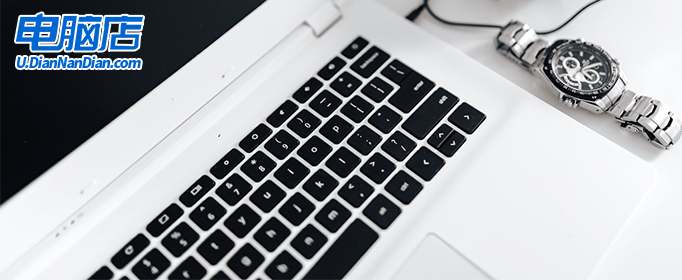
制作u盘安装盘 win11
一、制作u盘启动盘
1、搜索进入电脑店的官网,点击【下载中心】,点击下载u盘启动盘制作工具。
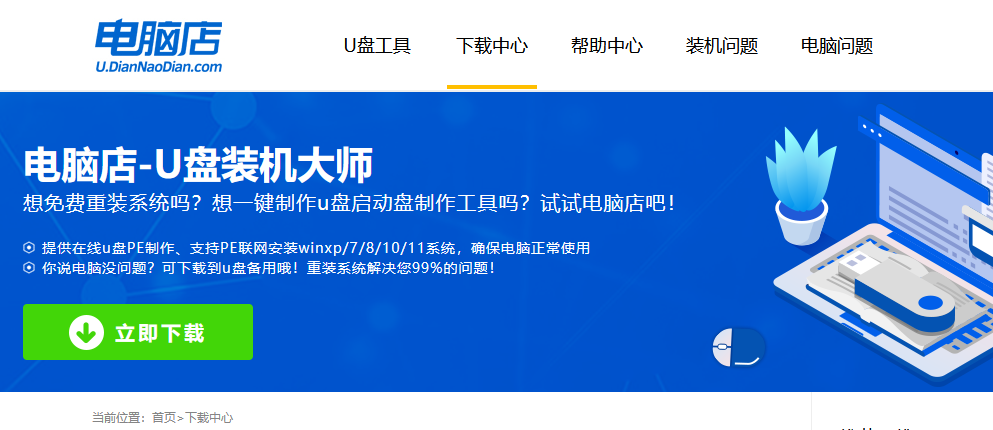
注意:下载前需要关闭防火墙和第三方安全类软件!
2、下载好电脑店u盘启动盘制作工具后,解压并打开。
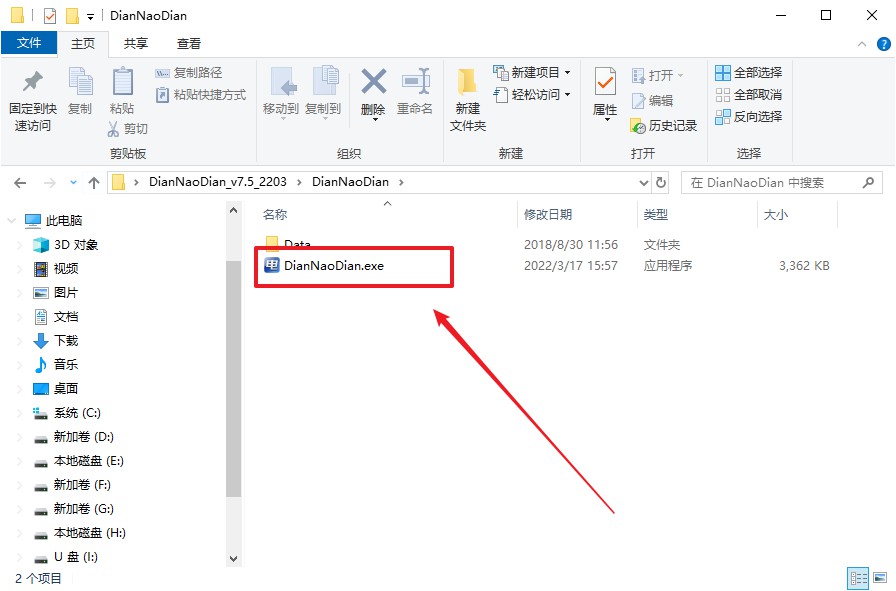
3、插入u盘,建议8G以上,不需要其他设置,默认点击【全新制作】。
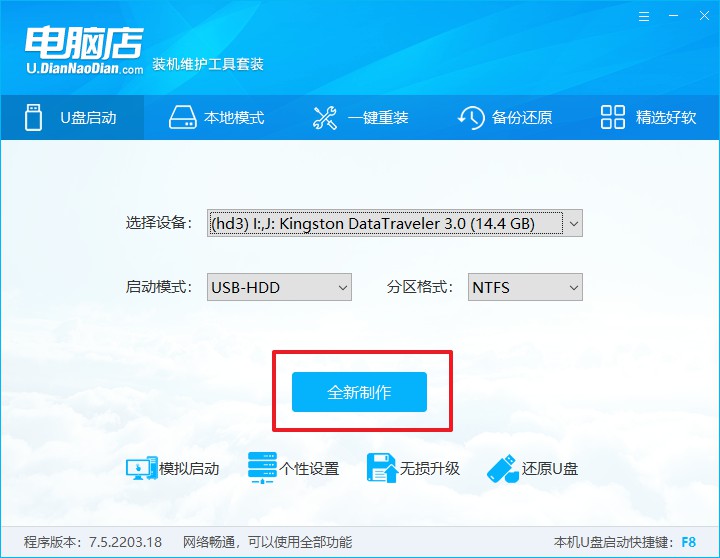
二、bios设置u盘启动
1、进入电脑店官网,首先查询好u盘启动快捷键,输入电脑类型和品牌即可查询。
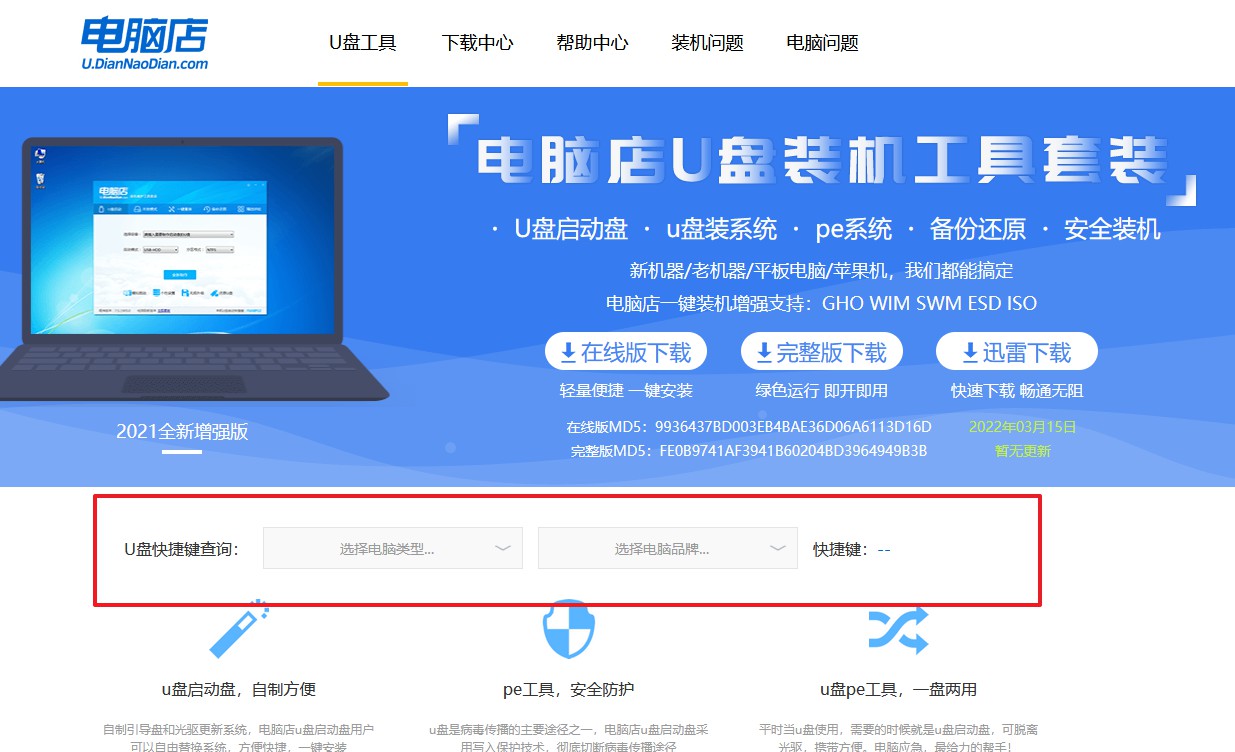
2、u盘启动可直接使用启动快捷键,开机不停按住快捷键,即可进入选择界面。
3、在界面中,移动光标至u盘选项,回车即可。
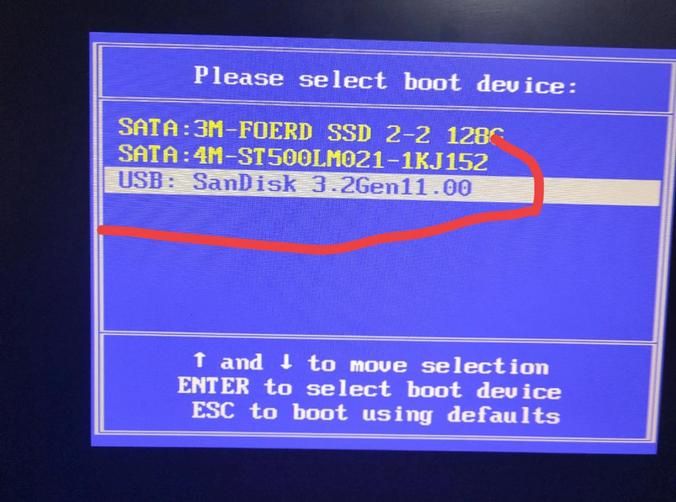
4、接下来就会进入到电脑店winpe界面,选择第一项回车即可进入PE系统。
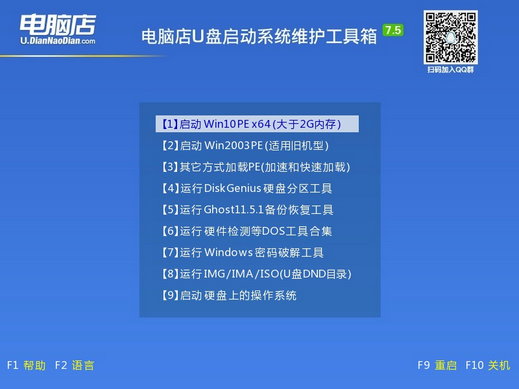
三、u盘装系统
1、进入桌面后,打开电脑店winpe一键装机,如下图所示勾选,选中之前已下载的镜像系统,安装在C盘,点击【执行】。
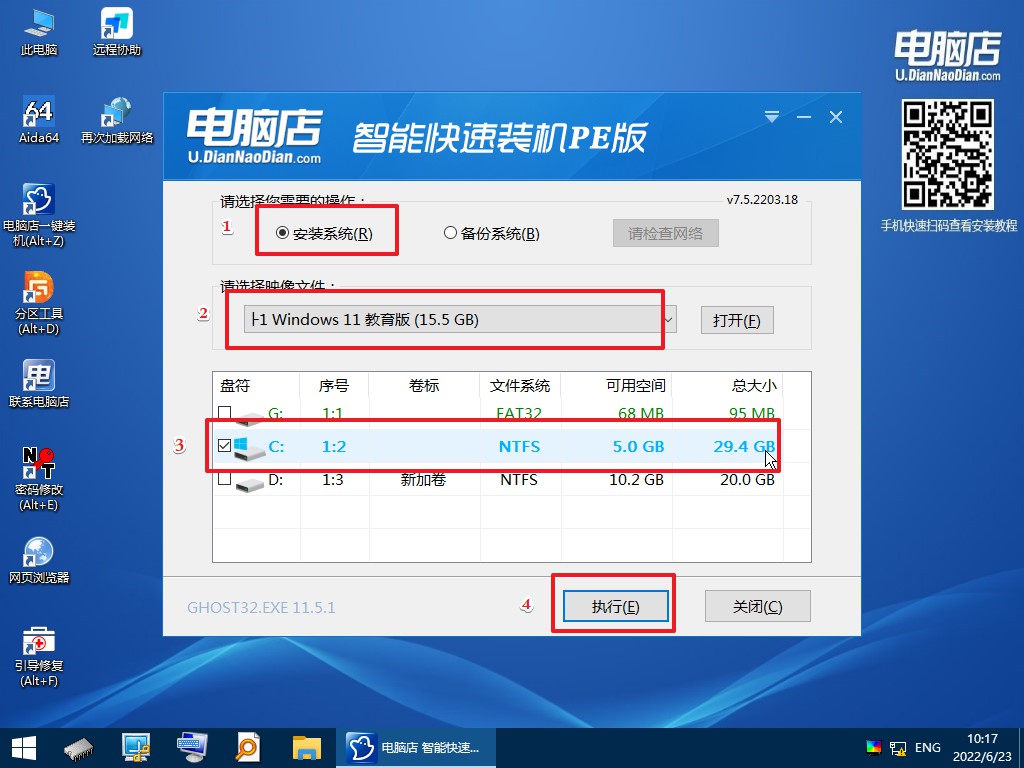
2、在一键还原窗口中,建议默认勾选,点击【是】即可。
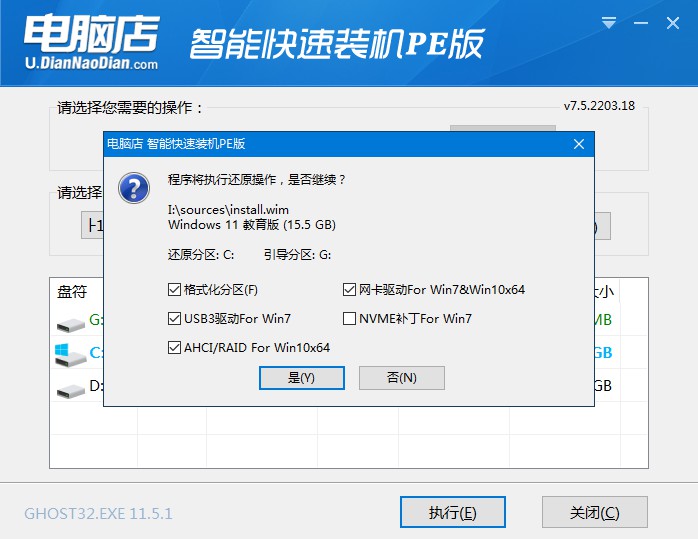
3、接下来就是安装过程了,勾选【完成后重启】,接下来就是等待安装完成了。
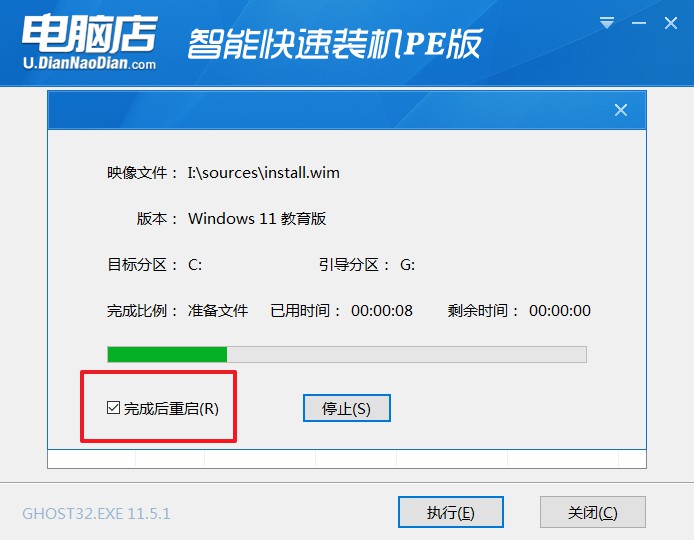
看完上述内容,如果有人问你如何制作u盘启动盘安装win11系统,相信你也可以回答了吧?安装win11后,大家可先体验一番,但如果想要系统更符合自己的使用习惯,那么可查看网上的教程,对一些选项进行设置。但要是觉得该系统不好用,大家可通过制作好的u盘启动盘重新安装回win10系统,操作都跟上述是一样的哟。

